(محلول بالكامل) كيفية اجعل الخلفية الموجودة في الصورة بيضاء ببساطة
إليك الترجمة إلى اللغة العربية:غالبًا ما نرغب في تحويل الصور إلى تصاميم إبداعية مثل الملصقات أو البطاقات أو التصاميم الرقمية. يتضمن ذلك إزالة الخلفيات حتى يمكن وضع المواضيع في مشاهد جديدة. على سبيل المثال، قد نرغب في معرفة كيفية التخلص من الخلفية في صورة لحيواننا الأليف لتسليط الضوء عليه في قوالب وسائل التواصل الاجتماعي.
ومع ذلك، يمكن أن يكون تحديد التفاصيل المعقدة بدقة أمرًا صعبًا، خاصةً في الصور المعقدة. يمكن أن يكون استخراج الكائنات يدويًا لتحديد كيفية التخلص من خلفية الصورة أمرًا مملًا ومستهلكًا للوقت. ظهرت أدوات تحرير الصور بالذكاء الاصطناعي الجديدة لتأتي لتتمكن من هذه العملية، مما يسمح بمساعدة بنقرة واحدة حول كيفية التخلص من خلفية الصورة. في هذه المقالة، سنستكشف عدة تطبيقات مبتكرة من هذا القبيل.
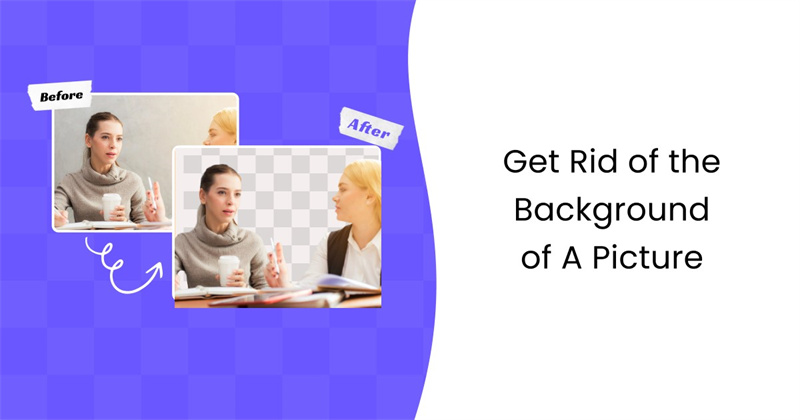
الجزء الأول: كيفية جعل خلفية الصورة بيضاء باستخدام الذكاء الاصطناعي المتقدم
HitPaw FotorPea هو أحد التطبيقات الأكثر فعالية وسهولة الاستخدام لإزالة الخلفيات التحديّة من الصور. تتيح خوارزميات الذكاء الاصطناعي المتطورة التابعة له إمكانية التحديد التلقائي بنقرة واحدة، مما يتيح للمستخدمين كيفية التخلص من الخلفية في الصورة.
للتمييز بين الكائنات المقدمة ومحيطها، تقوم HitPaw بتحليل الصور بالبكسل. يمكنها استخراج العناصر الصعبة المقطوعة بدقة والكائنات الحية من المشاهد المعقدة أو الأنماط.
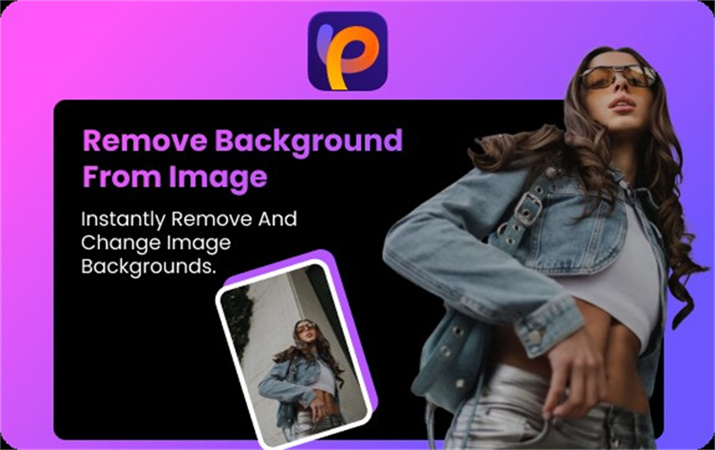
يمكن لمستخدمي ويندوز وماك تنزيل HitPaw FotorPea كتطبيق سطح مكتب. تشمل أمثلة على كيفية التخلص من خلفية الصورة إزالة الشخصيات التعبيرية من نشرات الفعاليات، وفصل الصور الفوتوغرافية عن المناظر الطبيعية التفصيلية، واستخراج الكائنات من الصور الترويجية.
بعد الاستخراج، يمكن تحريك العناصر حرًّا على خلفيات جديدة. تقدم HitPaw ميزات تحسين إضافية للعمل الدقيق وإزالة الخلفية بنقرة واحدة لفصل فوري للكائن المقدم.
الميزات الأساسية لـ HitPaw FotorPea:
- إزالة الخلفية بنقرة واحدة: بنقرة واحدة فقط، يتم استخراج الكائن التقدمي تلقائيًا.
- أدوات للتحديد الدقيق: استخدم الفرش والتحديدات الحرة لضبط الأماكن المحددة بدقة.
- الأقنعة والطبقات: تحرير غير مدمر وذو تكنولوجيا عالية باستخدام الأقنعة والطبقات والقنوات ألفا.
- محسن الصورة المتقدم: تطبيق نماذج الذكاء الاصطناعي لتعزيز جودة الصورة.
خطوات سهلة لكيفية التخلص من الخلفية في الصورة:
الخطوة 1: بعد تحديد "إزالة الخلفية"، انقر فوق "بدء الإزالة" لتقديم صورة.

الخطوة 2: يفصل HitPaw تلقائيًا الكائن في الأمام على طبقة شفافة. لإنهاء الإجراء، استخدم أدوات الفرشاة والممحاة لضبط أي مناطق مفقودة.

الخطوة 3: عندما تكون راضيًا عن النتيجة، انقر فوق "تصدير" لتنزيل الصورة.

يستخدم HitPaw FotorPea ميزات قوية وسهلة الاستخدام لتوفير طريقة بسيطة لإزالة الخلفيات.
الجزء الثاني: كيفية التخلص من الخلفية في الصورة باستخدام أداة عبر الإنترنت
1. مزيل خلفية الصور الفوتوغرافية عبر الإنترنت من HitPaw
مع مزيل خلفية الصور الفوتوغرافية عبر الإنترنت من HitPaw، يمكن للمستخدمين تغيير خلفيات صورهم بسرعة. فهو مفيد عندما يرغب المستخدمون في عرض الصور مع خلفيات مخصصة أو مشاهد على منصات وسائل التواصل الاجتماعي.
على سبيل المثال، لعرض صور عطلة العائلة، قد يرغب شخص ما في معرفة كيفية التخلص من الخلفية في صورة للمشهد الأصلي. تحل HitPaw هذه المشكلة بنقرة واحدة فقط عن طريق تطبيق خلفيات جديدة وعالية الجودة واستخراجها تلقائيًا.
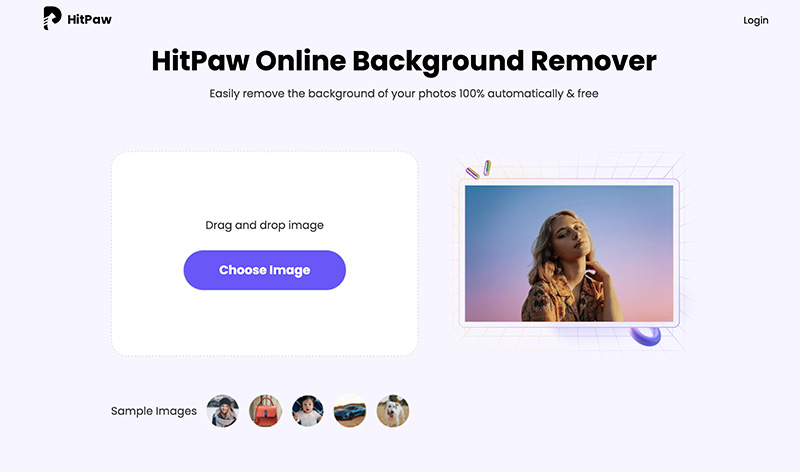
مع التقسيم المتطور للذكاء الاصطناعي، يقوم HitPaw Online، وهو تطبيق ويب مجاني، بتحليل الصور وإزالة الخلفيات. رفع الصور يتم بسهولة مثل تجميع كيفية فصل المواضيع تلقائيًا عن محيطها.
يحدد البرنامج المواضيع مثل الأشخاص والحيوانات والكائنات وغيرها. يسمح العملية التالية للمستخدمين بإسقاط القصاصات بسهولة في أسطح جديدة من خلال تصفح مئات فئات الخلفيات، التي تشمل كل شيء من الأنماط الأنيقة إلى المناظر الطبيعية الخلابة.
توضح سمات مزيل خلفية الصور الفوتوغرافية عبر الإنترنت من HitPaw كيفية التخلص من خلفية الصورة كما يلي:- إزالة الخلفية تلقائيًا: إزالة الكائنات من الصور بنقرة واحدة.
- مكتبة الخلفيات: تتوفر مجموعة واسعة من الخلفيات ذات الدقة العالية والمتخصصة.
- واجهة سهلة الاستخدام: يمكن تحقيق إجراء إزالة الخلفية من الصورة من خلال سحب الصورة وإسقاطها.
- مرشحات الذكاء الاصطناعي: خيارات تأثير محسنة، بما في ذلك تصحيح الألوان وتقليل الضوضاء والتشويش.
1. سحب وإسقاط الصور أو اختيارها من المعرض عن طريق النقر على "اختيار الصور".

2. يقوم Hitpaw Online بالإزالة التلقائية ويقدم الكائن المفصول في ثوانٍ قليلة.

3. يمكنك تطبيق ألوان الخلفية أو القوالب المختلفة أو النقر فوق "تحرير" لإظهار المزيد من الخيارات.
4. انقر على تنزيل لحفظ الصورة.
ببضع نقرات بسيطة، يتيح للمستخدمين HitPaw Online تعلم "كيفية التخلص من خلفية الصورة" بسهولة. قم بإزالة خلفيات الصور بسرعة وسهولة باستخدام تقنيات الذكاء الاصطناعي القوية والمنهجية البسيطة من HitPaw. إنها أفضل طريقة لفتح خيارات إبداعية جديدة لكل صورتك.
2. محول عبر الإنترنت - Remove.bg
Remove.bg هو محول عبر الإنترنت متقدم وبسيط يعرض للمستخدمين كيفية التخلص من خلفية الصورة. يتعرف الذكاء الاصطناعي للبرنامج ويزيل خلفيات الصور بنقرة واحدة فقط. يجعل ذلك Remove.bg حلاً مثاليًا لتوفير الوقت للمشاريع الشخصية ومنشورات التواصل الاجتماعي والعمل التصميمي المهني.
يفصل المحول بدقة بين الكائنات الأمامية والخلفية من خلال تحليل كل بكسل. يتيح له ذلك تحديد العلامات التجارية والعناصر والأنماط المعقدة من المشاهد المعقدة أو الأنماط. يقوم المستخدمون بتقديم الصور ومشاهدة العناصر المحددة تفصل تلقائيًا.

1. قم بتحميل صورة أو أسقط الملفات لإزالة الخلفية.

2. يعزل الذكاء الاصطناعي الكائن على الفور ولكن في بعض الحالات قد يترك بعض المناطق.

3. استخدم فرش التصحيح لضبط الحواف حسب الحاجة.
4. قم بتنزيل الصورة في خيارات الدقة المقدمة.
مزايا
- يوفر ال وقت مع الاختيار التلقائي بنقرة واحدة
- يوفر مجموعة كبيرة من الخلفيات للتركيب.
- تتيح التكاملات استيراد الاختيارات في تطبيقات Creative Cloud.
- تقديم الحسابات المجانية خيارًا أساسيًا ممتازًا.
عيوب
- علامات مائية في الملفات المحملة مجانًا
- قيود على الصور ذات العناصر المعقدة أو الإضاءة
بشكل عام، يوفر Remove.bg حلاً بسيطًا لكيفية التخلص بسرعة من خلفية الصورة ومسح الانتباهات، مما يسمح للأشخاص بالتركيز على محتواهم.
الجزء 3: الأسئلة الشائعة حول كيفية جعل خلفية الصورة بيضاء
س1. كيف يمكنني التخلص من خلفية الصورة على هاتف iPhone الخاص بي؟
أ1. استخدم تطبيقات تحرير الصور مثل PhotoRoom أو PhotoCut لـ إزالة الخلفيات من الصور على iPhone.
س2. كيف يمكنني إزالة لون الخلفية من صورة؟
أ2. افتح الصورة في HitPaw FotorPea واستخدم ميزة الاختيار السحري لـ إزالة ألوان الخلفية الصلبة بنقرة واحدة.
الختام
إزالة الخلفيات من الصور تفتح الأبواب أمام الإبداع ولكن يمكن أن تكون صعبة مع الأدوات المناسبة. هناك حلول عملية مختلفة لكيفية التخلص من الخلفية في الصورة، باستخدام أدوات الإنترنت أو تطبيقات الهواتف المحمولة. بينما توفر خدمات مثل Remove.bg حلاً سريعًا، يقدم HitPaw FotorPea أفضل مزيج من القوة وسهولة الاستخدام.
مع أدوات إزالة الخلفيات وتحرير الصور المدعومة بالذكاء الاصطناعي مثل محرر الخلفيات، يجعل HitPaw من السهل مسح وتخصيص الخلفيات. يوفر HitPaw أكبر قدر من التحكم من خلال استبدال الخلفيات وتغيير ألوان الخلفية. بالنسبة لإزالة واستبدال الخلفيات الثابتة والمرنة والمريحة، HitPaw FotorPea هو الخيار الأفضل.






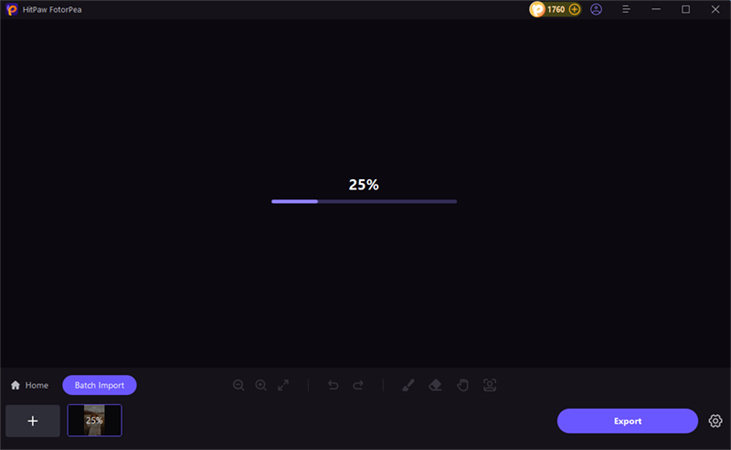
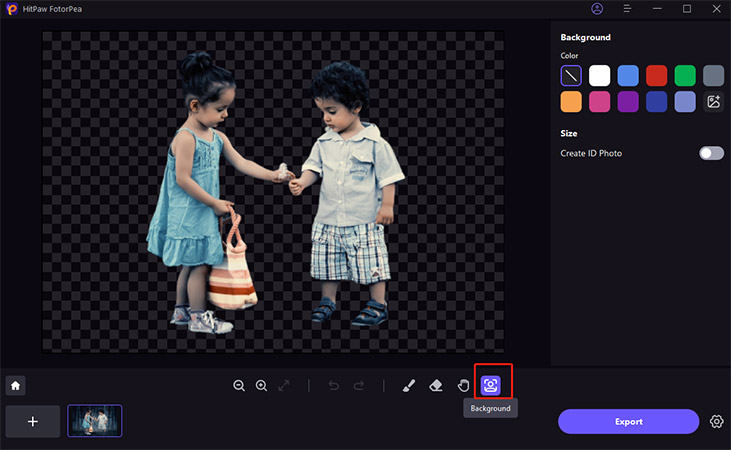

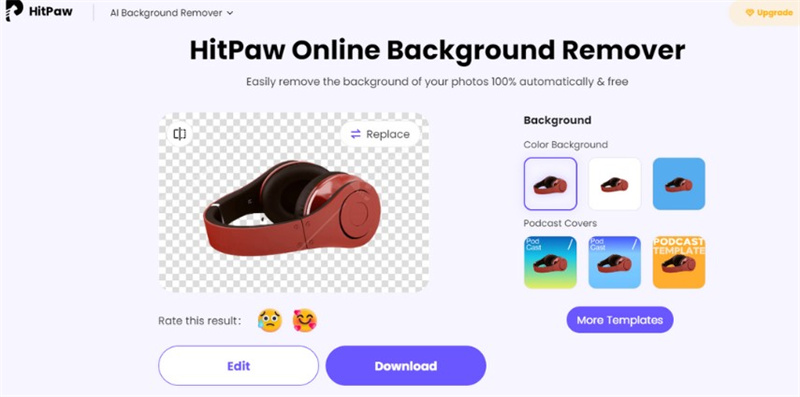
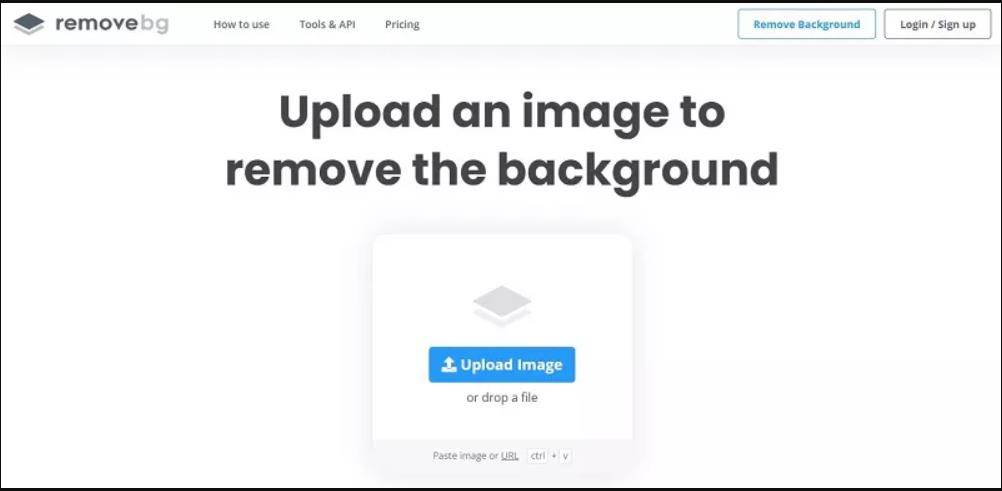
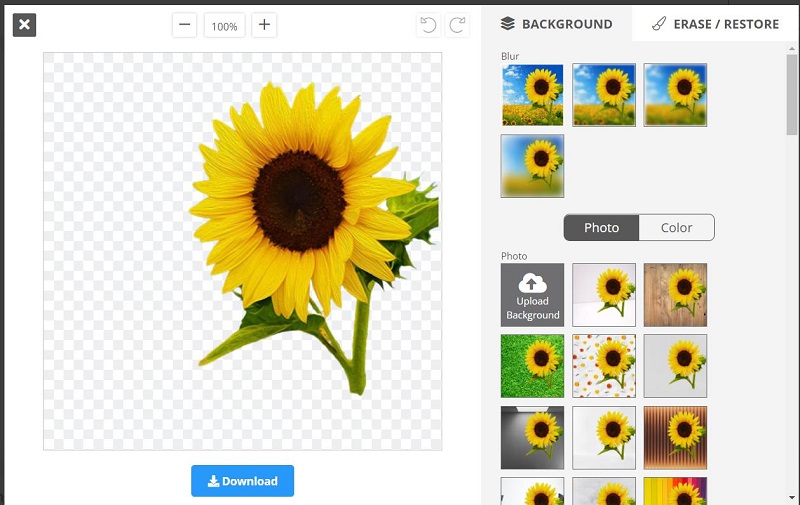

 HitPaw Univd
HitPaw Univd  HitPaw VikPea
HitPaw VikPea




شارك هذه المقالة:
حدد تقييم المنتج:
محمد أمين
محرر HitPaw
أعمل بالقطعة منذ أكثر من خمس سنوات. دائمًا ما يثير إعجابي عندما أجد أشياء جديدة وأحدث المعارف. أعتقد أن الحياة لا حدود لها لكني لا أعرف حدودًا.
عرض كل المقالاتاترك تعليقا
إنشاء التعليقات الخاص بك لمقالات HitPaw